Huomautus:
Voit napsauttaa "Asetukset" -vaihtoehtoa sen lisäksi, että voit säätää profiiliasetuksia.
MTS on AVCHD: n (Advanced Video Coding High Definition) tiedostopääte, jota Sony ja Panasonic HD -kamerat käyttävät. Seurauksena on, että saat teräväpiirtovideoita, jotka on tallennettu MTS-muodossa. MTS ei kuitenkaan ole tarpeeksi suosittu. Useimmat mediasoittimet ja toimittajat kieltäytyvät siitä aina tekemästä yhteensopimattomuuden vuoksi. Siten sinun on ensin muunnettava MTS-tiedostot.
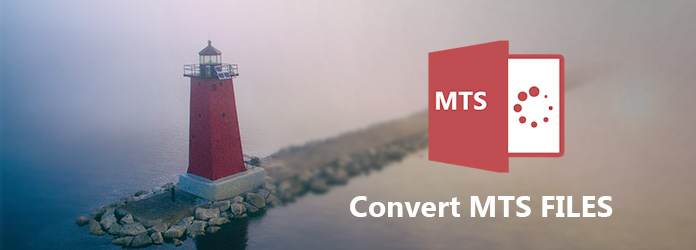
Redditissä, Quorassa ja muilla foorumeilla esitetään monia samankaltaisia kysymyksiä MTS: n muuntamiseksi MP4-, MOV- ja muihin muotoihin. Ottaen huomioon MTS-tiedostoja koskevat erilaiset vaatimukset, tässä artikkelissa kuvataan MTS ja MP4 muunto esimerkkinä. Voit siis hallita MTS-tiedostoja millä tahansa alustalla helposti.
Vaihe 1 Lataa MTS-tiedosto käsijarruun
Käynnistä käsijarru onnistuneen asennuksen jälkeen. Napsauta oikean yläkulman "Open Source" -painiketta. Sitten voit valita tuotavan MTS-tiedoston.
Vaihe 2 Aseta tulostusmuoto
Valitse "Kohde" -osiossa "Selaa ..." vaihtaaksesi uusi tulostokansio. Myöhemmin, etsi "Preset" ja napsauta "MP4 File" avattavasta "Alusta" -valikosta.
Vaihe 3 Muunna MTS-tiedostot MP4-käsijarruun Macilla
Hallitse lähtövideon laatua ja muita asetuksia "Video" -osiossa. Napsauta lopuksi "Käynnistä" muuntaaksesi MTS-tiedostot MP4: ksi Macissa.
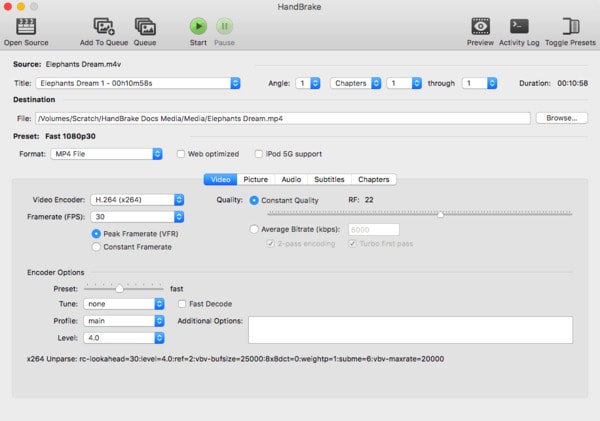
Vaihe 1 Tuo MTS-tiedostot VLC: hen
Suorita VLC Media Player Windows PC: llä. Napsauta "Media" yläreunassa. Valitse sitten "Muunna / Tallenna ...", niin saat ponnahdusikkunan nimellä "Open Media". Napsauta "Lisää ..." ja valitse sitten MTS-tiedostosi.
Vaihe 2 Hallinnoi lähtöasetuksia
Valitse alareunassa "Muunna / Tallenna". Siirry sitten "Muunna" -ikkunan "Profiili" -kohtaan. Valitse "MP4" useista vaihtoehdoista. Napsauta alla olevaa "Selaa" -vaihtoehtoa, jos haluat muuttaa uuden kohdekansion.
Vaihe 3 Muunna MTS-tiedostot MP4: ksi Windowsissa
Valitse Asetukset-kuvake, jota voit hallita suodattimilla "Profile Edition" -ikkunassa. Napsauta myöhemmin "Käynnistä" aloittaaksesi MTS: n MP4-muuntamisen. Odota vain edistymispalkin loppua.
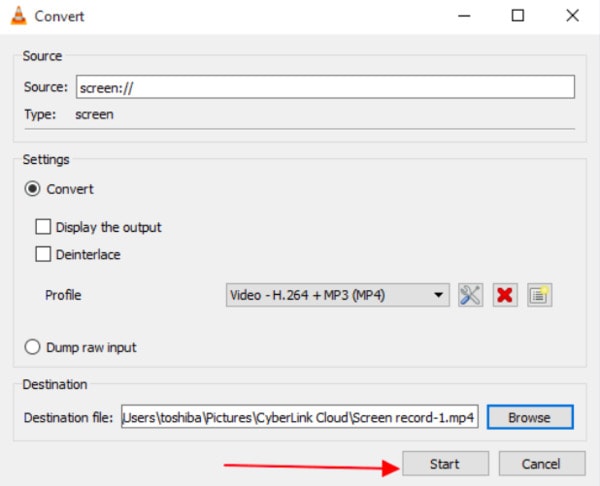
Tässä on täydellinen opas kuinka muuntaa MTS-tiedostoja verkossa kahden MTS-ilmaisen muuntimen avulla. Siten voit muuttaa MTS-videomuodon helposti verkossa.
Vaihe 1 Etsi ja avaa Zamzar-verkkosivusto selaimellasi
Vaihe 2 Lisää MTS-video napsauttamalla "Valitse tiedostot ..."
Vaihe 3 Valitse "MP4" "Muunna tiedostot" -luettelosta
Vaihe 4 Kirjoita sähköpostiosoitteesi vaadittuun tyhjään kohtaan
Vaihe 5 Napsauta "Muunna", jos haluat muuntaa MTS-tiedostot ilmaiseksi MP4: ksi verkossa
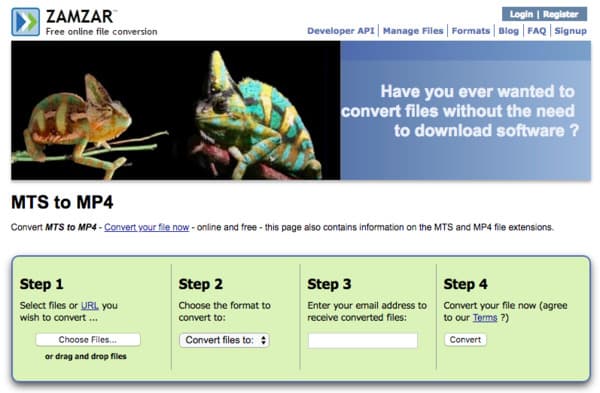
Vaihe 1 Selaa Online Converter -sivustoa selaimellasi
Vaihe 2 Aseta "Lähetä tiedosto" oletusvalinnaksi
Vaihe 3 Napsauta "Valitse tiedosto", kun haluat lähettää enintään 200 Mt: n MTS-tiedoston
Vaihe 4 Valitse "Valinnat" leikataksesi MTS-videota ja säädä sen kehyksen kokoa
Vaihe 5 Napsauta "Muunna" muuntaa MTS MP4: ksi ilmaiseksi verkossa
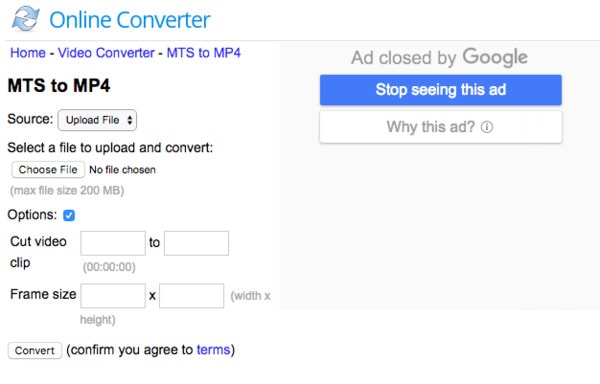
Ihmisille, jotka haluavat muokata muunnettua MTS-tiedostoa, Aiseesoft Video Converter Ultimate on fiksu valinta. Uutta videoeditoria ei tarvitse muuttaa. Koska tämä ohjelma antaa käyttäjille mahdollisuuden muuntaa, ladata, parantaa ja muokata video- ja äänitiedostoja yli 1000-muodossa Windowsissa ja Mac PC: ssä
Toisella sanalla, voit suorittaa suurimman median muuntamisen ja mukauttamisen Video Converter Ultimate -sovelluksessa, puhumattakaan muuntaa MTS-tiedostoja MP4- ja muihin muotoihin. Lisäksi voit saada korkealaatuisia videoita MTS-videomuunnon jälkeen.
Mitä voit saada parhaasta MTS-muuntimesta
Vaihe 1 Lisää MTS-tiedostoja
Lataa ja asenna ilmaiseksi Video Converter Ultimate tietokoneellesi. Käynnistä sitten tämä tehokas MTS-videomuunninohjelmisto. Napsauta "Lisää tiedosto" ylätyökalurivillä tai vedä ja pudota MTS-tiedostot sen päärajapintaan.

Vaihe 2 Aseta MP4 tulostusmuodoksi
Valitse "Profiili" MTS-videomuuntimen alaosasta. Valitse sitten "Yleinen video" ja napsauta ensin "MPEG-4 Video (* .mp4)". No, voit valita muita muotoja muuntaaksesi MTS-tiedostot vapaasti, jos haluat.
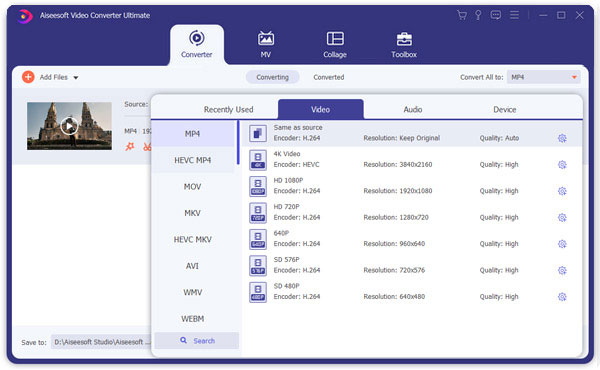
Huomautus:
Voit napsauttaa "Asetukset" -vaihtoehtoa sen lisäksi, että voit säätää profiiliasetuksia.
Vaihe 3 Muunna MTS-tiedostot MP4: ksi
Aseta kohdekansio napsauttamalla "Selaa". Jos haluat yhdistää useita MTS-tiedostoja yhdeksi tiedostoksi, napsauta "Yhdistä yhdeksi tiedostoksi" oikeassa alakulmassa. Napsauta viimeinkin "Muunna" muuntaaksesi MTS-tiedostot ilman laadun heikkenemistä.

Huomautus:
Voit myös napsauttaa yläreunan "Muokkaa" ennen MTS-muuntamista. On monia helppokäyttöisiä videonmuokkaustyökaluja. Ja voit saada reaaliaikaisen esikatseluruudun seuraamaan kaikkia pieniä muutoksia heti.
Viimeisenä, mutta ei vähäisimpänä, voit säästää aikaa säästämällä erilaisia videomuuntimia eri tapauksissa. Vaikka Video Converter Ultimate ovat kaikki suosittuja ohjelmia MTS-tiedostojen muuntamiseen, se tekee silti paremman työn kuin muut. Jos et ole varma, voit ladata tämän ohjelman ilmaiseksi muuntaaksesi MTS-tiedostot ensin.